D-Link: як поставити пароль на Wi-Fi мережу?
Роутери компанії D-Link мають велику популярність серед користувачів. Тому, завжди актуальні інструкції по налаштуванню, установці пароля, рішенням якихось проблем і т. Д. У цій статті ми будемо ставити пароль на Wi-Fi, на роутері компанії D-Link. Весь процес я покажу на прикладі моделі роутера D-link DIR-615, яку ми налаштовували в цієї статті. В інструкціях по налаштуванню певних моделей, я завжди намагаюся писати про встановлення пароля на бездротову мережу. Але, загальна стаття для всіх моделей D-Link не завадить.
З цієї інструкції ви зможете поставити пароль на D-link DIR-300, DIR-615, DIR-320 і інші моделі. Хіба що, там є різні версії прошивок, які відрізняються інтерфейсом. Тому, розглянемо кілька варіантів.
Що стосується питання про встановлення захисту на Wi-Fi мережу, то ставити пароль потрібно обов'язково. І бажано в процесі першої настройки. Повірте, які бажають підключитися багато. А це зайве навантаження на роутер, низька швидкість з'єднання, та й небезпечно це. Може бути навіть таке, що підключившись до вашої мережі, стороння людина отримає доступ до ваших файлів. Ось якщо у вас зараз немає пароля, можете глянути, скільки пристроїв підключено до вашої Wi-Fi мережі . Якщо мережа у вас відкрита довго, то впевнений, що ви там побачите не тільки свої пристрої.
Тому, я раджу придумати хороший пароль, обов'язково запам'ятати його (або записати), і захистити свою домашню мережу.
Насправді, нічого складно. Для початку, заходимо в налаштування роутера. Бажано, підключиться до роутера по кабелю. Але, якщо такої можливості немає, то можна і по Wi-Fi (якщо виникнуть якісь проблеми послу установки, то дивіться рішення в кінці цієї статті).
Для входу на сторінку з настройками, потрібно відкрити будь-який браузер (можна навіть з планшета, або смартфона), і в адресному рядку набрати адресу 192.168.0.1. Переходимо по ньому натиснувши на клавішу Enter. Якщо з'явиться запит імені та пароля, то вкажіть admin і admin (якщо ви їх не змінювали). Якщо щось не виходить, то дивіться докладну інструкцію: http://help-wifi.com/d-link/kak-zajti-v-nastrojki-routera-d-link-zaxodim-na-adres-192-168-0-1/ .
В налаштуваннях переходимо на вкладку Wi-Fi - Налаштування безпеки (якщо у вас англійська мова меню, то змініть його на російську). У випадаючому меню Мережева аутентифікація ставимо WPA2-PSK. В поле Ключ шифрування PSK вкажіть пароль, який буде використовуватися для підключення до вашої Wi-Fi мережі. Тільки придумайте більш складний, ніж мій "123456789" :) Пароль повинен бути мінімум з 8 символів.
У розділі "Налаштування шифрування WPA" нічого не змінюємо, просто натискаємо на кнопку Застосувати.
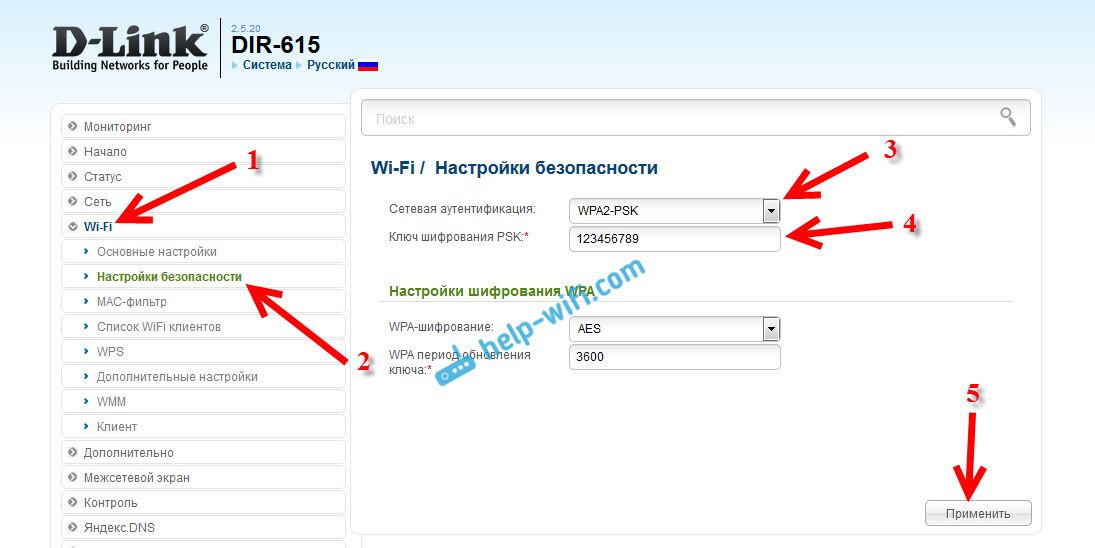
Далі, наведіть курсор на пункт меню Система (зверху). Спочатку натисніть на кнопку Зберегти, а потім - Перезавантажити.
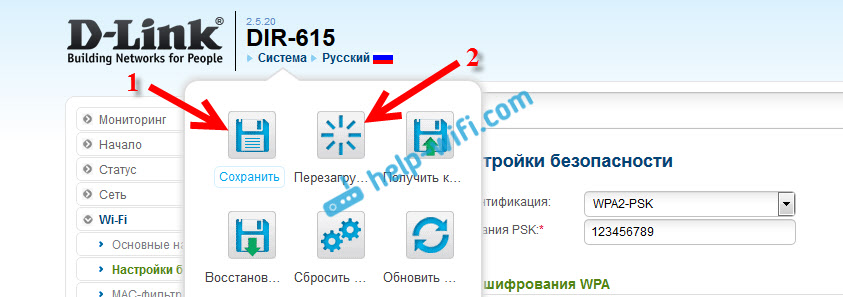
Роутер перезавантажиться, і ваша Wi-Fi мережу буде захищена паролем. Який бажано не забути :). Якщо що, дивіться цю статтю: Як дізнатися свій пароль від Wi-Fi, або що робити, якщо забули пароль?
Якщо у вас панель управління відрізняється від тієї, яка у мене на скріншоті вище, то ви можете спробувати оновити прошивку .
Якщо не хочете оновлювати ПО, то ось ще інструкція по установці захисту на D-link з більш старої прошивкою (світлий інтерфейс):
В налаштуваннях перейдіть на вкладку Налаштувати вручну.

Потім, відкрийте вкладку Wi-Fi і Налаштування безпеки.
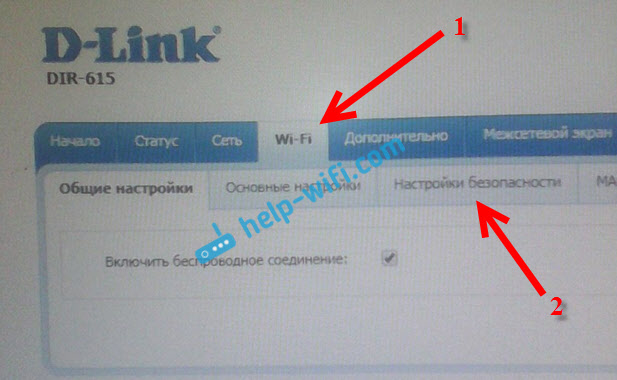
Задайте пароль, збережіть налаштування, і перезавантажте роутер.
І ще інструкція для прошивки з темним інтерфейсом:
На головній сторінці, знизу натискаємо на посилання Розширені настройки.
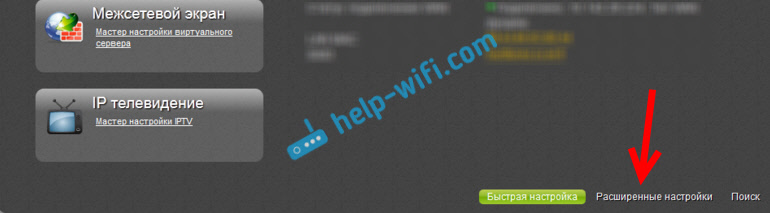
Далі, на вкладці Wi-Fi вибираємо пункт Налаштування безпеки.
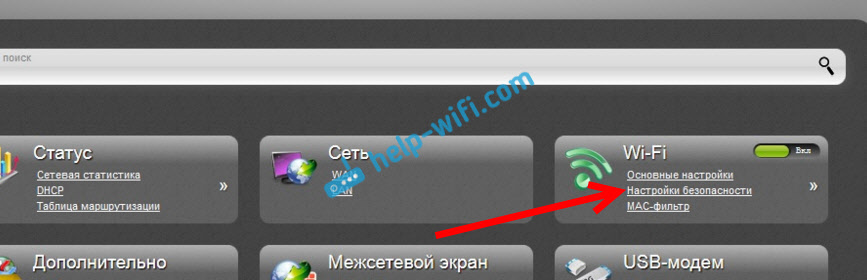
Ну а далі, все як завжди. Навпаки Мережева аутентифікація потрібно вибрати WPA2-PSK. Вказуємо пароль (інші настройки не змінюємо) і натискаємо на кнопку Застосувати.
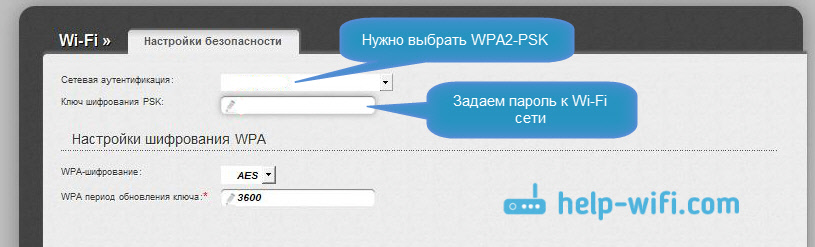
Зберігаємо налаштування і перезавантажуємо маршрутизатор.
Що робити, якщо після установки пароля немає підключення до Wi-Fi?
Дуже популярна проблема, коли після того, як поставили пароль на Wi-Fi, комп'ютери, телефони, планшети, і інші пристрої не підключаються до бездротової мережі. На комп'ютері, це як правило вже всім відома помилка "Параметри мережі, збережені на цьому комп'ютері, не відповідають вимогам цієї мережі", або "Windows не вдалося підключитися до ...". Мобільні пристрої можуть просто не підключаться.
Що потрібно зробити. Потрібно просто видалити Wi-Fi мережу на комп'ютері, забути її, і наново підключиться з паролем, який задали в настройках роутера. Зробити це дуже просто. Детально про це я писав в цій статті: http://help-wifi.com/reshenie-problem-i-oshibok/udalyaem-wi-fi-set-na-windows-7/ . Якщо у вас Windows 10, то дивіться цю інструкцію.
На мобільних пристроях потрібно просто натиснути на мережу, потримати трохи, і в меню вибрати Видалити.
Що робити, якщо після установки пароля немає підключення до Wi-Fi?Що робити, якщо після установки пароля немає підключення до Wi-Fi?